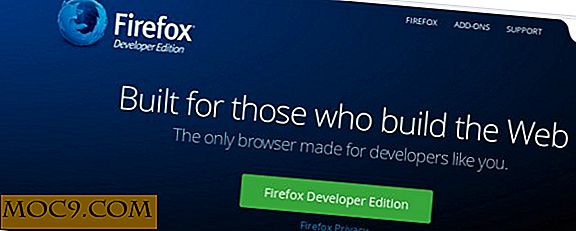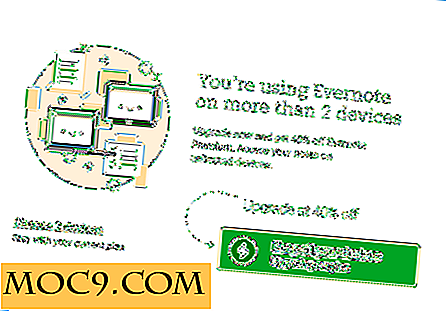Krijg een betere Extension Manager in Chrome met SimpleExtManager
Chrome krijgt veel dingen goed, maar het laat gebruikers ook op andere manieren voor zichzelf zorgen. De extensiebeheerder in Chrome heeft gebruikers altijd het absolute minimum geboden om mee te werken bij het omgaan met extensies, thema's en apps. De SimpleExtManager voor Chrome biedt gebruikers de functionaliteit die ze verdienen.
Hoe SimpleExtManager in Chrome te gebruiken
1. U kunt SimpleExtManager voor Chrome installeren vanuit de Chrome Web Store.
Tijdens het proces is geen herstart vereist, dus u kunt meteen beginnen met het gebruik van uw nieuwe supersnelle uitbreidingsmanager.
2. Klik op het pictogram SimpleExtManager op de werkbalk.

Hiermee wordt uw nieuwe uitbreidingsmanager voor u geopend.
Hier kun je inschakelen, uitschakelen, rechtstreeks naar extensie-instellingen gaan en zelfs extensies, apps en thema's uit Chrome verwijderen.
3. Als u op het "Gear-pictogram" klikt, worden de instellingen voor extensies, apps of thema's geopend.

Helaas verandert SimpleExtManager de layout van de instellingen zelf niet.
4. Als u op het pictogram "Prullenbak" klikt, kunt u de extensie verwijderen uit het paneel SimpleExtManager.
5. Als u op "Vinkje" klikt, wordt de extensie snel in- of uitgeschakeld.

6. Onder aan het paneel SimpleExtManager kunt u zoeken in uw extensies, thema's en apps.

De zoekopdracht is erg eenvoudig, zoals u kunt zien aan de hand van het voorbeeld van het zoeken naar de Google Drive-app. Het zoekt naar elk woord afzonderlijk om een treffer te vinden.
7. Met de opdracht "Alles uitschakelen" onderaan het paneel kunt u alle extensies, apps en thema's efficiënt uitschakelen.
Dit kan een snelle manier zijn om problemen in Chrome op te lossen, waarbij u vermoedt dat een van deze items de oorzaak kan zijn. U kunt opnieuw klikken om ze allemaal opnieuw in te schakelen.
8. Klik met de rechtermuisknop op het pictogram SimpleExtManager op de Chrome-werkbalk en klik op 'Opties'.

Hiermee kun je aanpassen hoe de extensie werkt in Chrome.
Met Looks kunt u de volgorde van items in het paneel wijzigen.
U kunt het paneel verder aanpassen met de onderstaande opties.

Onderaan de Opties kom je bij Groepen.
Met Groepen kunt u uw extensies ordenen voor eenvoudiger toegang in SimpleExtManager.

9. Klik op "Nieuwe groep maken".

U kunt de groep een naam geven en vervolgens elke extensie of app controleren die u eraan wilt toevoegen.
10. Klik op "Groep opslaan" wanneer u klaar bent met het toevoegen van apps en extensies.
U kunt op elk gewenst moment terugkeren naar de opties die u nodig hebt om een nieuwe groep te bewerken, verwijderen of maken.

Als u vanuit het paneel zelf op 'Groepen' klikt, ziet u uw nieuw gemaakte groepen, zodat u ze indien nodig eenvoudig kunt in- of uitschakelen.

SimpleExtManager geeft u veel meer gemak van toegang tot en controle over extensies, apps en thema's dan wat Chrome heeft ingebouwd in de browser.
Conclusie
SimpleExtManager is een van de betere manieren om meer te halen uit de instellingen voor extensies, apps en thema's in Chrome. Deze extensie biedt de functionaliteit die Chrome zou moeten hebben om mee te beginnen.
SimpleExtManager voor Chrome